Als je klaar bent met het maken van een uitstekend bericht in WordPress, denk je waarschijnlijk na over hoe je de inhoud, elementen, metadata, instellingen en lay-out kunt hergebruiken. Op die manier zullen je toekomstige posts ook uitstekend zijn.
Je zou een sjabloon kunnen maken op een andere locatie, zoals een notitieblok, maar dat is tijdrovender dan simpelweg de inhoud van een pagina direct in WordPress te klonen naar een nieuwe pagina. Daarom is het verrassend om te horen dat WordPress geen vlotte manier heeft om een pagina te dupliceren.
In deze handleiding wordt uitgelegd hoe je een pagina kunt dupliceren in WordPress, waarna je een alternatieve manier krijgt om dubbele WordPress pagina’s te maken met plugins.
Wat is pagina duplicatie in WordPress?
Voor WordPress websites betekent pagina duplicatie dat je het dashboard gebruikt om alle inhoud en opmaak van een originele pagina naar een nieuwe pagina te verplaatsen.
Met behulp van paginaduplicatie kun je aangepaste posttypes maken. Het is vergelijkbaar met het gebruik van een sjabloon, maar in sommige gevallen zelfs beter. Zo hoef je bijvoorbeeld geen WordPress sjablonen te maken voor een pagina die je maar één of twee keer nodig hebt.
Als je een website gebruikt die gehost wordt op WordPress.com, dan heeft het ondersteuningsteam een handleiding gemaakt over hoe je een bericht of pagina kunt kopiëren. Deze handleiding bespreekt daarentegen websites die zijn gebouwd met WordPress.org. Als je niet weet welke je gebruikt, is hier een opfrisser over het verschil tussen de WordPress platforms.
Waarom moeite doen om een dubbele WordPress pagina te maken?
Het maken van een nieuwe post of pagina kost tijd en moeite, vooral als je verder gaat dan de basis paginalay-outs. Daarom kan paginaduplicatie handig zijn om:
- Zet inhoud van een bestaande pagina over naar een nieuwe WordPress pagina om deze opnieuw te gebruiken. Dit helpt bij het maken van een groep pagina “s met dezelfde bewoordingen – bijvoorbeeld bij het maken van verkooppagina” s voor een productlijn.
- Pas terugkerende pagina elementen, zoals headers en knoppen, toe op een nieuwe WordPress pagina. Als je al je paginablokken dupliceert, hoef je je geen zorgen te maken dat elementen achterblijven of anders worden geconfigureerd.
- Experimenteer met opties terwijl je originele bericht intact blijft. Het is altijd een goed idee om back-ups van pagina “s te maken, en het dupliceren van pagina” s is een eenvoudige oplossing. Op je gedupliceerde pagina kun je je ideeën de vrije loop laten omdat je een terugvalpagina hebt.
Een pagina dupliceren in WordPress
Om een lang verhaal kort te maken: ga naar je dashboard, kies een bericht of pagina, ga naar de bewerkingsmodus en klik op Pagina in de rechterzijbalk. Klik op de drie puntjes in de rechterbovenhoek en scroll dan naar beneden om Alle blokken kopiëren te selecteren. Als je nu een nieuwe pagina in WordPress maakt, kun je alles van je bestaande pagina plakken.
Hieronder volgt een gedetailleerde stap-voor-stap uitleg zodat je precies weet hoe je een pagina kunt dupliceren in WordPress.
1. Open eerst je WordPress dashboard.
Schermafbeelding
ALT: Open je WordPress dashboard.
2. Navigeer naar Berichten of Pagina’s – welke van de twee de inhoud bevat die je wilt dupliceren. In dit voorbeeld dupliceren we een pagina. Hoe dan ook, het proces is precies hetzelfde. Ga in de linkerzijbalk met de muis over Pagina’s en klik op Alle pagina’s.
Screenshot.
ALT: Zo zie je al je pagina’s in WordPress.
3. Ga met de muis over de pagina die je wilt kopiëren en klik op Bewerken. Dit brengt je naar een werkruimte.
Schermafbeelding
ALT: Ga naar de bewerkingsmodus op een specifieke pagina.
4. Klik in de rechter zijbalk op Pagina. Mis deze stap niet, anders dupliceer je een enkel blok.
Schermafbeelding
ALT: De tab Pagina bevindt zich links van de tab Blok.
5. Klik nu op het pictogram met de drie puntjes in de rechterbovenhoek van WordPress.
Schermafbeelding
ALT: In WordPress staat het pictogram met de drie verticale punten voor het optiemenu.
6. Scroll naar beneden naar Extra en klik op Alle blokken kopiëren.
Schermafbeelding
ALT: Deze rode pijl geeft aan hoe je alle blokken op een pagina of bericht kopieert.
7. Ga vervolgens terug naar je WordPress dashboard en klik op Pagina’s. Selecteer Nieuw toevoegen in het uitklapmenu.
Schermafbeelding
ALT: Zodra je blokken gekopieerd zijn, maak je een nieuwe pagina of post.
8. Plak de inhoud van je nieuwe pagina door op Ctrl + V te drukken in Windows of Command + V op een Mac. Je kunt ook met de rechtermuisknop op de nieuwe pagina klikken en Plakken selecteren.
Schermafbeelding
ALT: Plak je blokken op een lege pagina of post.
Dat is het – je hebt zojuist geleerd hoe je pagina “s handmatig kunt kopiëren in WordPress. Hoewel het vrij eenvoudig is, is deze methode om pagina” s te dupliceren in WordPress enigszins vervelend, vooral als je veel dingen moet klonen.
Gelukkig heeft de WordPress store gratis plugins waarmee je berichten met één klik kunt klonen. Sommige kunnen zelfs meerdere berichten tegelijk dupliceren. Over het algemeen is de beste plugin om te gebruiken Yoast Duplicate Post.
Een pagina dupliceren met de Yoast Duplicate Post plugin
Als je zoekmachine optimalisatie (SEO) toepast op je WordPress site, heb je waarschijnlijk al gehoord van de SEO plugin van Yoast, die meer dan vijf miljoen actieve installaties en meer dan 25.000 vijf-sterren beoordelingen heeft. Nou, dat is niet de enige plugin die Yoast heeft.
Je kunt ook de plugin van Yoast gebruiken om dubbele WordPress pagina’s te maken. Het is gratis – hier lees je hoe je het installeert en gebruikt.
1. Ga naar je WordPress dashboard. Ga in de rechterzijbalk met je muis over Plugins en selecteer Nieuw toevoegen.
Schermafbeelding
ALT: Voeg de plugin van Yoast toe aan je WordPress om te helpen bij het dupliceren van pagina’s.
2. Zoek naar “Yoast Duplicate Post” en klik op Nu installeren.
Schermafbeelding
ALT: Installeer Yoast Duplicate Post om het dupliceren van pagina’s te vereenvoudigen.
3. Wanneer de plugin klaar is met installeren, klik je op Activeren.
Schermafbeelding
ALT: Klik op deze knop om de Yoast Duplicate Post plugin te activeren.
4. Ga in de rechter zijbalk naar Geïnstalleerde plugins om te controleren of de plugin actief is.
Schermafbeelding
ALT: Kijk naar deze banner nadat de Yoast-plugin is geactiveerd.
5. Ga in de rechterzijbalk met de muis over Pagina “s en selecteer Alle pagina” s. Ga met de muis over de pagina die je wilt dupliceren. Je hebt nu de optie om een pagina te klonen of te herschrijven en opnieuw te publiceren . Klik op Klonen.
Schermafbeelding
ALT: Yoast geeft je twee opties: Clone en Rewrite & Republish.
Heel eenvoudig – er verschijnt een dubbele pagina.
Schermafbeelding
ALT: Het is eenvoudig om een dubbele pagina te maken met Yoast Duplicate Post.
Als je WordPress pagina’s of berichten in bulk wilt dupliceren, dan kun je Yoast Duplicate Post gebruiken. Ga gewoon naar Bulkacties en klik op Klonen.
Schermafbeelding
ALT: Deze rode pijlen geven aan waar het kloongereedschap zich bevindt in de vervolgkeuzelijst Bulkacties.
Vink de vakjes aan naast de pagina’s die je wilt dupliceren. Klik op Toepassen als je klaar bent.
Schermafbeelding
ALT: Vink de berichten aan die je wilt klonen en klik dan op Toepassen.
Zoals je kunt zien, nagelt Yoast pagina duplicatie op een zeer gebruiksvriendelijke manier.
Andere plugins voor het maken van dubbele pagina’s
In de meeste gevallen zal de Yoast-plugin voldoen aan al je duplicatiebehoeften. Maar het zou nalatig zijn om niet een aantal top plugins te noemen, waaronder:
Dubbele pagina
Deze plugin heeft meer dan drie miljoen actieve installaties en meer dan 300 waarderingen met vijf sterren. Met de gratis versie kun je dubbele berichten opslaan als concept, privé, openbaar of in afwachting – op deze manier hoef je de status achteraf niet te wijzigen.
Met de premium versie kun je dubbele pagina’s achter machtigingen en gebruikersrollen om een team te beheren. Als je WordPress dashboard wordt gebruikt door personeel of andere mensen, dan heeft deze plugin handige functies voor je.
Premium gebruikers kunnen ook dubbele paginalinks wijzigen en een voor- of achtervoegsel toevoegen dat automatisch wordt toegepast op dubbele berichtnamen.
Duplicator
Met meer dan een miljoen actieve installaties en 4000 waarderingen met vijf sterren is Duplicator gericht op migratie- en back-upfuncties. Daarom zul je het het meest nuttig vinden bij het maken van bulkwijzigingen.
Bijvoorbeeld: Hele WordPress-thema “s, plugins en sets met pagina” s kunnen in een zipbestand worden gecomprimeerd en naar een andere website worden gemigreerd.
Dubbele post
Deze plugin heeft meer dan 200.000 actieve installaties en 800 waarderingen met vijf sterren. Het is de beste plugin voor diegenen die op een eenvoudige manier pagina’s willen dupliceren.
Duplicate Post heeft tutorials beschikbaar en beginners kunnen de plugin uitproberen op een gratis dummy website. Het bevat ook een handige naamgevingstool om de laatste versies van dubbele pagina’s bij te houden.
Dubbele pagina en dubbele post
Met meer dan 100.000 actieve installaties werkt deze plugin zowel in de Classic Editor als in de Gutenberg Editor van WordPress, wat de die-hard Classic fans zeker zal bevallen.
Laatste gedachten: Een pagina dupliceren in WordPress, stap voor stap
Dupliceer WordPress pagina’s om kostbare tijd te besparen zodat je je kunt richten op de groei van je website. Het loont om efficiënt te zijn.
Je webhost moet je helpen het meeste uit je tijd te halen om je website te verbeteren. Bluehost is een door WordPress aanbevolen service met extra’s zoals WonderSuite, een intuïtieve WordPress paginabouwer die visueel ontwerp tot een fluitje van een cent maakt.
Je krijgt ook gratis toegang tot de WordPress Academy om je kennis van SEO en digitale marketing te vergroten. Experts van wereldklasse ontwikkelen de cursussen.
Neem geen genoegen met minder dan hosting die speciaal is afgestemd op WordPress.
WordPress dubbele pagina FAQ’s
Zorgt het dupliceren van een pagina of bericht in WordPress voor SEO-problemen?
Google heeft gezegd dat dubbele pagina’s SEO geen kwaad doen, tenzij de duplicatie een truc is om de rankings kunstmatig te verbeteren.
Dat betekent niet dat je je website moet vullen met pagina “s die een exacte kopie zijn. Gebruik in plaats daarvan de originele pagina als sjabloon voor een nieuwe pagina om ervoor te zorgen dat je pagina” s consistent zijn.
Hoe verwijder ik dubbele pagina’s in WordPress?
Er is een eenvoudige oplossing en er is geen plugin nodig. Ga op je WordPress dashboard naar Pagina “s > Bewerken > Snel bewerken > Prullenbak. Optioneel kun je de pagina” s permanent verwijderen door naar de prullenbak te gaan en ze opnieuw te verwijderen.
Wat is het verschil tussen kloonpagina “s en dubbele pagina” s in WordPress?
Deze termen worden vaak door elkaar gebruikt en daar is een goede reden voor; in veel gevallen betekenen ze hetzelfde. Maar kloon heeft een specifieke betekenis op Yoast HQ.
In de Yoast Duplicate Post plugin dupliceert Clone de inhoud, terwijl New draft een gedupliceerde pagina direct opent in een nieuw concept.


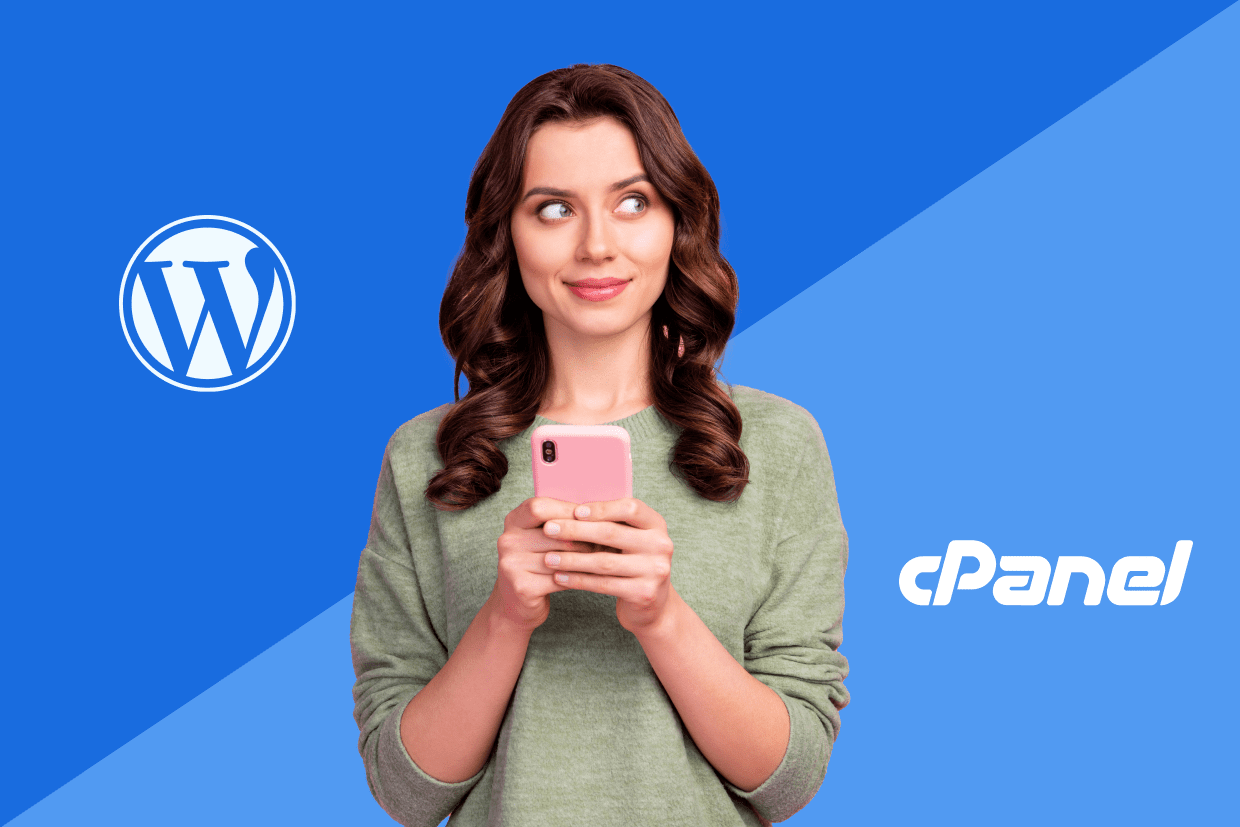
Schrijf een reactie